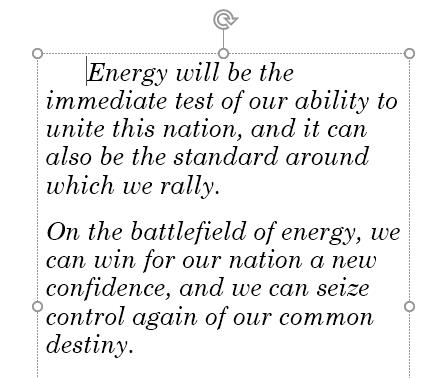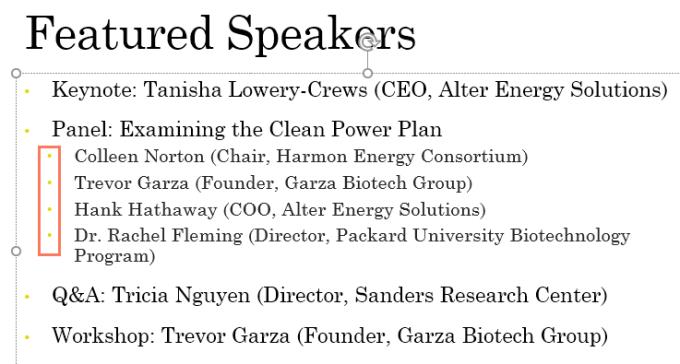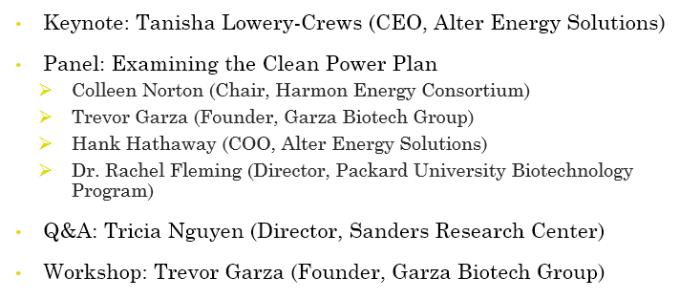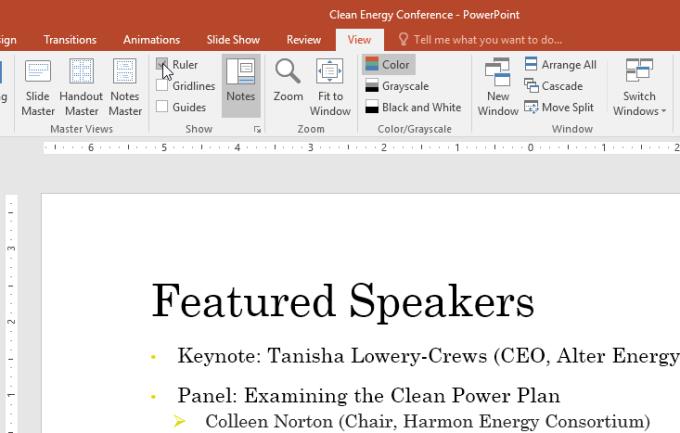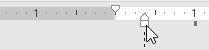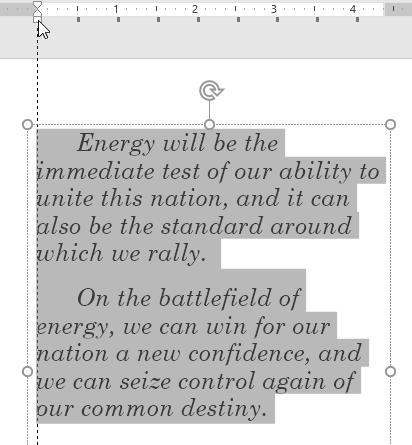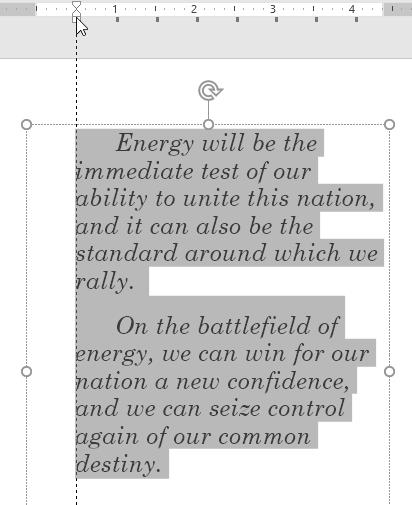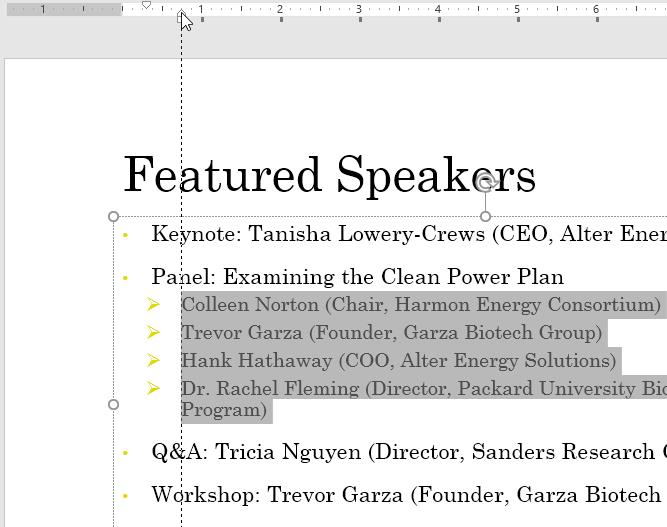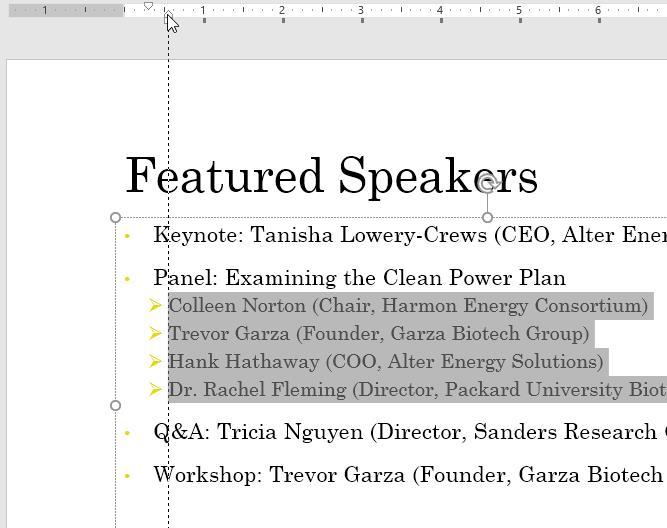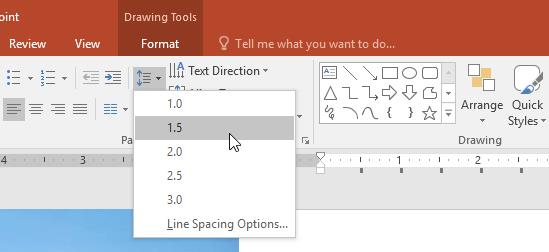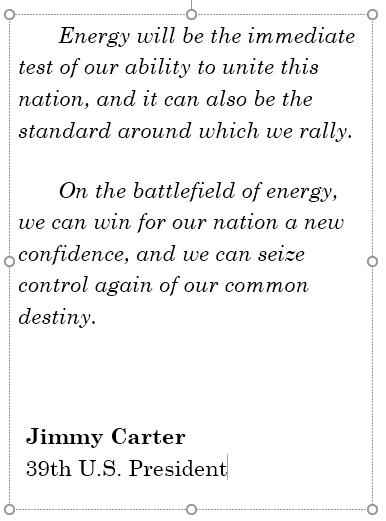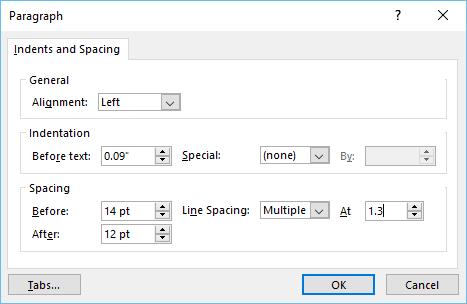Margin dan spasi baris di PowerPoint adalah dua fitur penting yang dapat Anda gunakan untuk mengubah tampilan teks pada slide. Perataan dapat digunakan untuk membuat daftar bertingkat atau paragraf yang jelas. Menyesuaikan spasi baris dapat membantu Anda meningkatkan keterbacaan atau memiliki lebih banyak baris pada slide.
- Microsoft PowerPoint Online
- Microsoft PowerPoint
- Microsoft PowerPoint untuk iOS
- Microsoft PowerPoint untuk Android
Sesuaikan margin dan spasi baris di PowerPoint
- Cara menyelaraskan dan menyesuaikan spasi baris di Microsoft PowerPoint
- Sesuaikan jarak indentasi
- Sejajarkan daftar dan paragraf
- Sesuaikan jarak lekukan
- Untuk menunjukkan Penguasa
- Penanda lekukan
- Sejajarkan dengan penanda lekukan
- Sesuaikan jarak peluru
- Untuk mengubah jarak peluru
- Spasi baris
- Video tutorial untuk menyesuaikan margin dan spasi baris di PowerPoint
lihat lebih banyak
Cara menyelaraskan dan menyesuaikan spasi baris di Microsoft PowerPoint
Sesuaikan jarak indentasi
Fitur Indent membantu Anda memformat tata letak teks sehingga tampak lebih logis di slide. Cara tercepat untuk menyelaraskan adalah dengan menggunakan tombol Tab atau perintah Indent . Dengan perintah ini, Anda dapat menambah atau mengurangi margin peluru.
Sejajarkan dengan tombol Tab: Tempatkan titik penyisipan di awal baris yang Anda inginkan, lalu tekan tombol Tab .
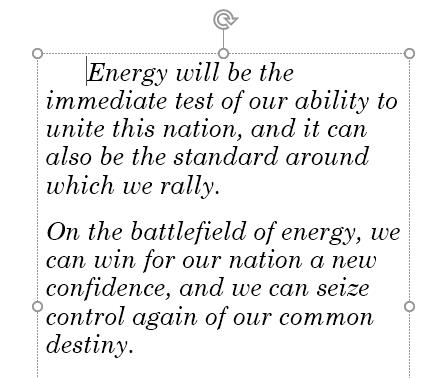
Sejajarkan dengan perintah Indent: Tempatkan titik penyisipan di awal baris yang Anda inginkan. Dari tab Beranda , pilih perintah Tingkatkan Daftar Tingkat .

Untuk mengurangi level indentasi, pilih baris yang diinginkan, lalu tekan Shift+Tab atau perintah Turunkan Level Daftar .
Sejajarkan daftar dan paragraf
Perataan indentasi akan memberi Anda hasil yang berbeda, tergantung pada apa yang Anda lakukan dengan daftar atau paragraf.
- Paragraph : Mengindentasi baris pertama paragraf dengan tombol Tab membuat indentasi baris pertama. Fitur ini membantu Anda memisahkan paragraf dalam teks seperti yang ditunjukkan di atas.
- Daftar : Meratakan garis dalam daftar yang membuat daftar bertingkat. Itu berarti garis menjorok adalah subtopik dari garis di atas. Daftar multilevel berguna saat Anda ingin membuat kerangka atau hierarki konten.
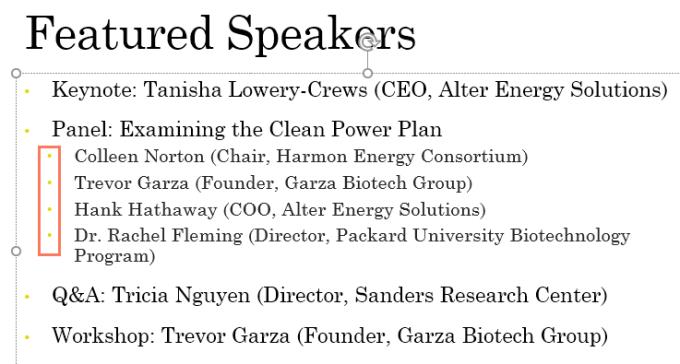
Setelah membuat daftar multilevel, Anda mungkin ingin memilih gaya poin yang berbeda untuk level yang berbeda dalam daftar untuk membuatnya lebih menonjol.
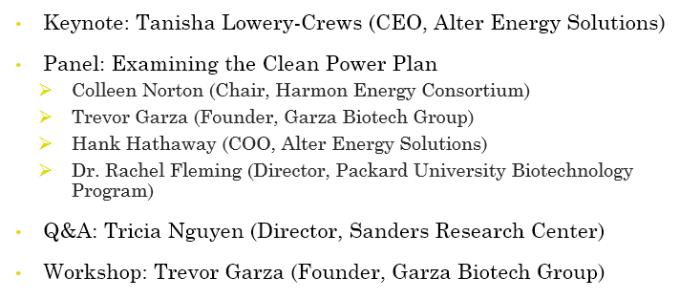
Sesuaikan jarak lekukan
Terkadang Anda mungkin ingin menyesuaikan indentasi dalam presentasi Anda. PowerPoint membantu Anda melakukan ini dengan memindahkan indentasi pada Penggaris. Secara default, Ruler disembunyikan, jadi pertama-tama Anda harus menunjukkan alat penggaris ini.
Untuk menunjukkan Penguasa
Pilih tab Lihat di Pita .
Di grup Perlihatkan , centang kotak di samping Penggaris. Penguasa akan muncul.
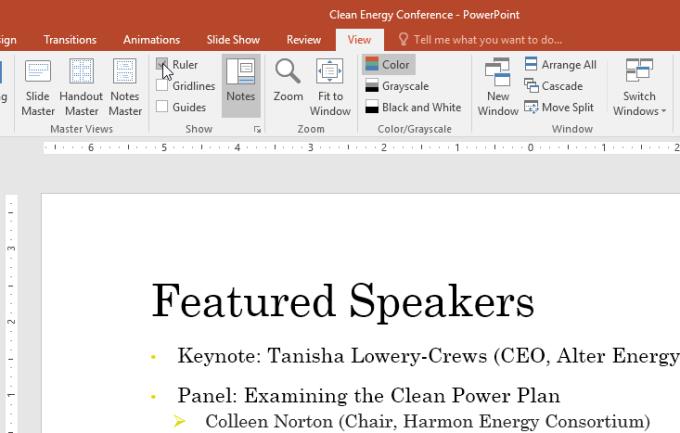
Penanda lekukan
Penanda indentasi berada di sebelah kiri penggaris horizontal dan menawarkan beberapa opsi lekukan.
Penanda indentasi baris pertama : Menyesuaikan baris pertama paragraf.

Penanda indentasi gantung: Menyesuaikan setiap baris dalam paragraf kecuali baris pertama.

Penanda indentasi kiri: Pindahkan kedua penanda indentasi baris pertama dan gantung penanda indentasi secara bersamaan, menyelaraskan seluruh baris dalam sebuah paragraf.
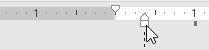
Sejajarkan dengan penanda lekukan
1. Tempatkan titik penyisipan di mana Anda ingin membuat indentasi paragraf, atau pilih satu atau beberapa paragraf.
2. Pergi ke penanda indentasi yang diinginkan. Di sini, artikel menggunakan penanda indentasi kiri.
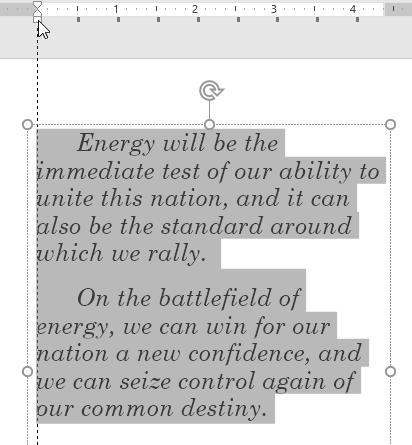
3. Klik & seret penanda perataan garis yang diperlukan dan teks yang Anda pilih akan diindentasi.
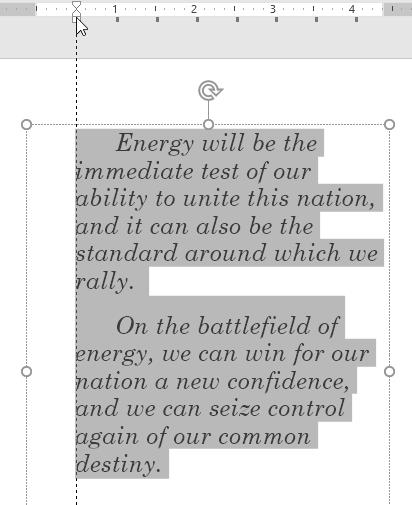
Sesuaikan jarak peluru
Saat bekerja dengan daftar, PowerPoint memungkinkan Anda menyesuaikan jarak antara poin dan teks dengan menggunakan penanda dan lekukan baris pertama.
Untuk mengubah jarak peluru
1. Pilih garis yang diinginkan, ke penanda perataan yang diinginkan. Contoh ini menggunakan poin-poin.
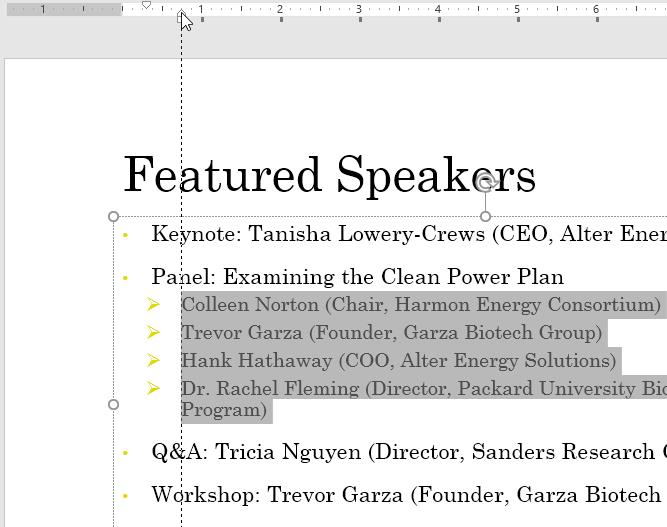
2. Klik & seret penanda ke posisi yang diinginkan, jarak antar peluru akan disesuaikan.
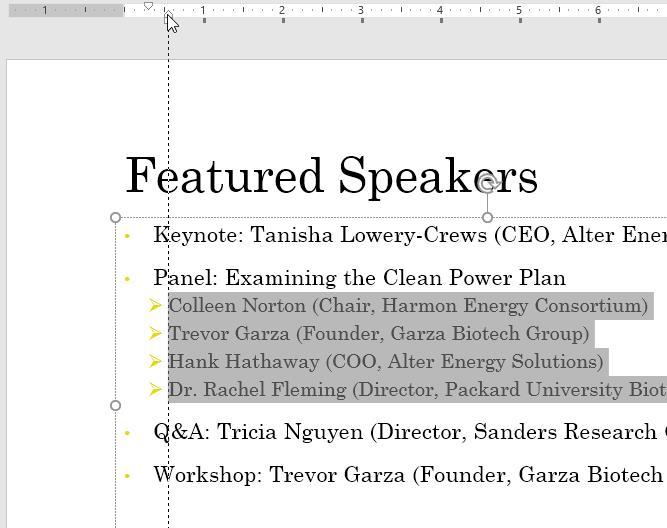
Spasi baris
PowerPoint memungkinkan Anda menyesuaikan jarak antar baris dalam daftar atau paragraf. Anda dapat mengurangi spasi baris agar lebih harmonis pada slide, atau menambah spasi untuk memudahkan pemirsa membaca. Dalam beberapa kasus, PowerPoint mungkin secara otomatis mengubah gaya font saat Anda menyesuaikan penspasian baris. Oleh karena itu, menambah spasi baris juga dapat membuat teks lebih kecil dan lebih sulit dibaca.
Format spasi baris
1. Pilih teks yang ingin Anda format.

2. Pada tab Beranda , pilih grup Paragraf , klik Spasi Baris , lalu pilih spasi baris yang diinginkan dari menu.
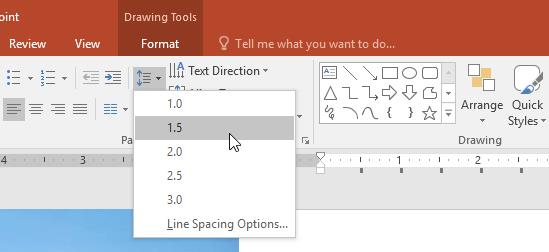
3. Baris yang Anda pilih akan diberi spasi.
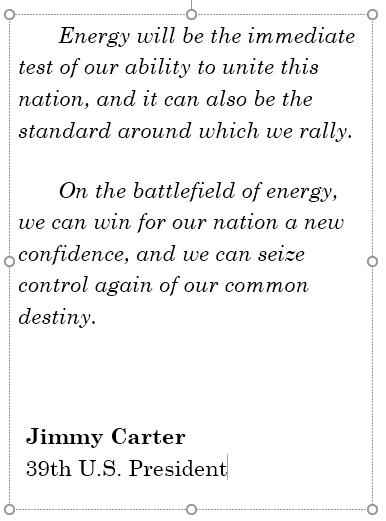
4. Jika Anda ingin penspasian baris yang lebih tepat, pilih Opsi Penspasian Baris dari menu tarik-turun. Kotak dialog Paragraf akan muncul, memungkinkan Anda untuk menyesuaikan spasi baris dan paragraf atau menambahkan spasi sebelum atau sesudah setiap paragraf.
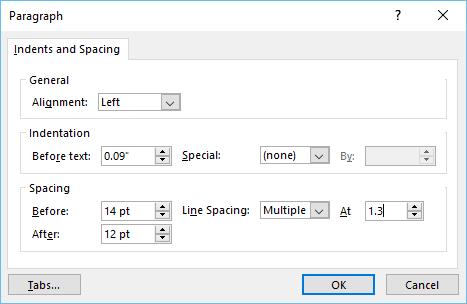
Inilah semua yang perlu Anda ketahui tentang perataan dan spasi baris di PowerPoint . Semoga pelajaran PowerPoint ini bermanfaat bagi Anda.
Video tutorial untuk menyesuaikan margin dan spasi baris di PowerPoint